登录
- 微信登录
- 手机号登录
微信扫码关注“汇帮科技”快速登录
Loading...
点击刷新
请在微信【汇帮科技】内点击授权
300秒后二维码将过期
二维码已过期,点击刷新获取新二维码
登录
登录
其他登录方式
修改日期:2024-09-23 15:23
将多个文件夹内的图片整合至单文件夹中,推荐方法。在当今数字化生活中,照片、图表和其他图像文件已成为我们工作和生活的不可或缺的一部分。随着时间的推移,我们会收集大量的图片,并将它们存储在多个不同文件夹中,这常常导致查找特定图像变得困难且耗费时间。为了解决这个问题,我们可以学习一些简单的方法来将分散的图片整合到一个集中式文件夹中。这样不仅可以提高工作效率,还能方便我们进行备份、同步和分享。以下我们将详细介绍三种实用的方法帮助你快速完成这一任务:

这款免费软件专为批量处理文件而设计,包括图片合并功能。使用它可以简化图片整理过程,让您无需手动拖拽,轻松将多个文件夹里的图片汇集到一个地方。操作步骤如下:
* 下载安装“汇帮文件名提取器”: 打开你的浏览器搜索引擎,输入关键词“汇帮文件名提取器”,即可找到官方网站或软件下载页面。根据提示完成软件的下载和安装程序。
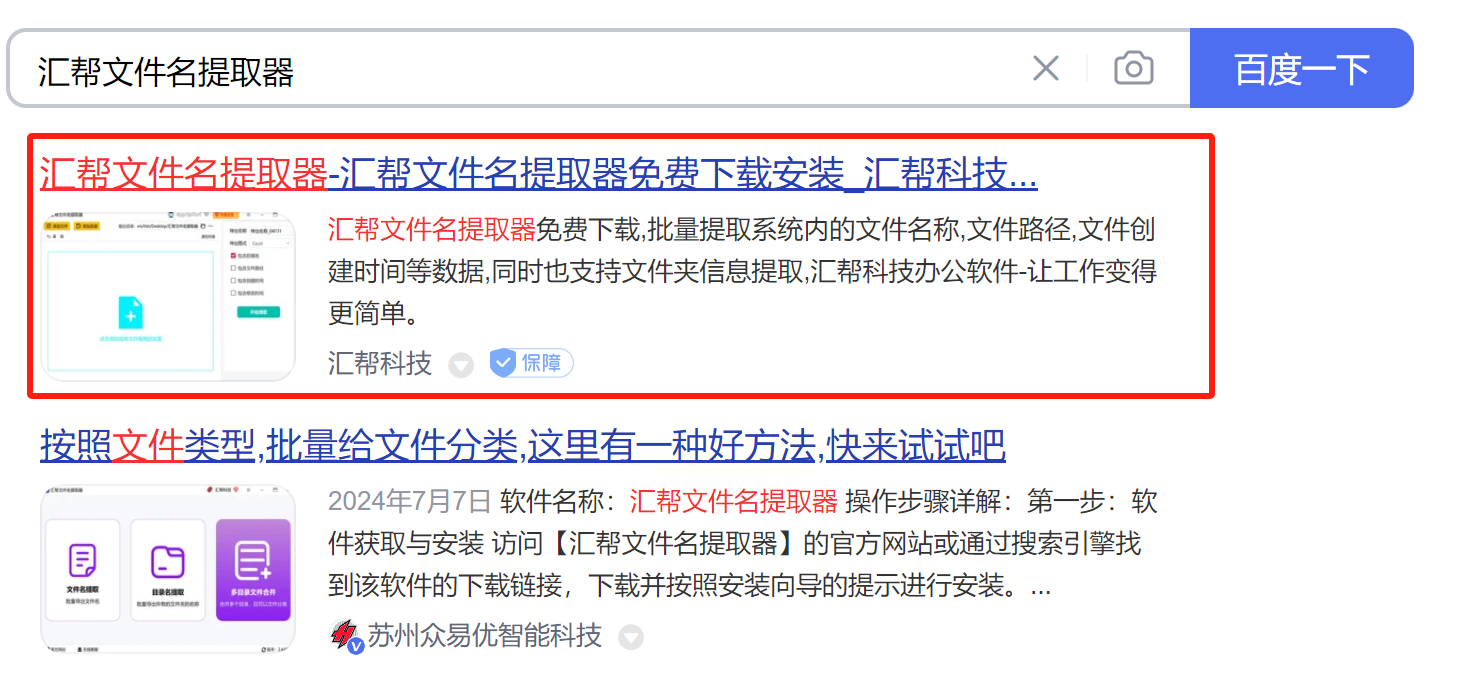
* 启动软件并选择功能: 软件运行后,您会看到主界面包含三个主要功能: “文件名提取”、“目录名提取” 和 "多目录文件合并”。 点击“多目录文件合并”选项进入操作界面。
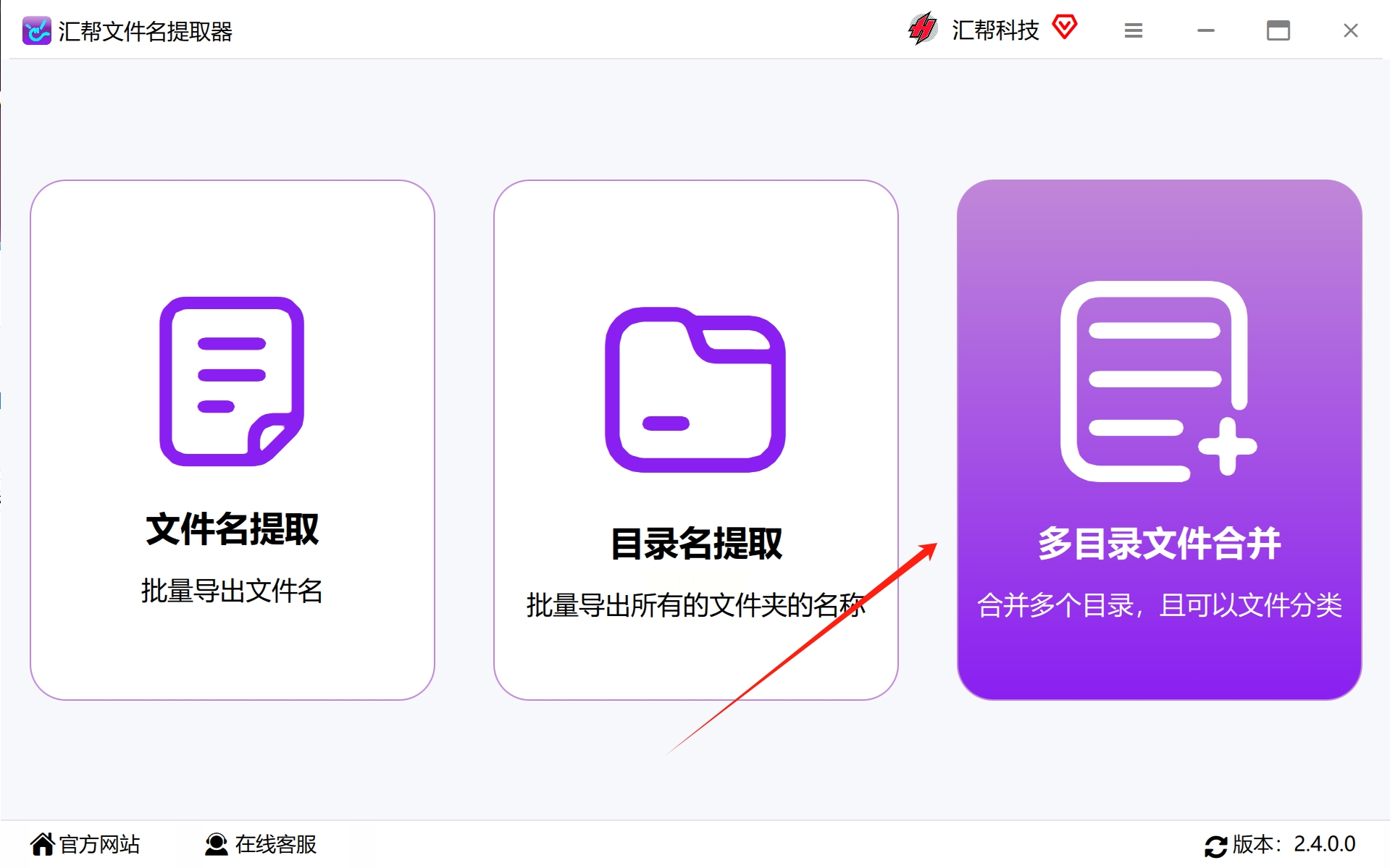
* 添加目标文件夹: 点击"添加文件夹"按钮,选择需要整合的每个文件夹,或者将这些文件夹直接拖到软件界面中。软件支持同时添加多个文件夹,无需受限制。
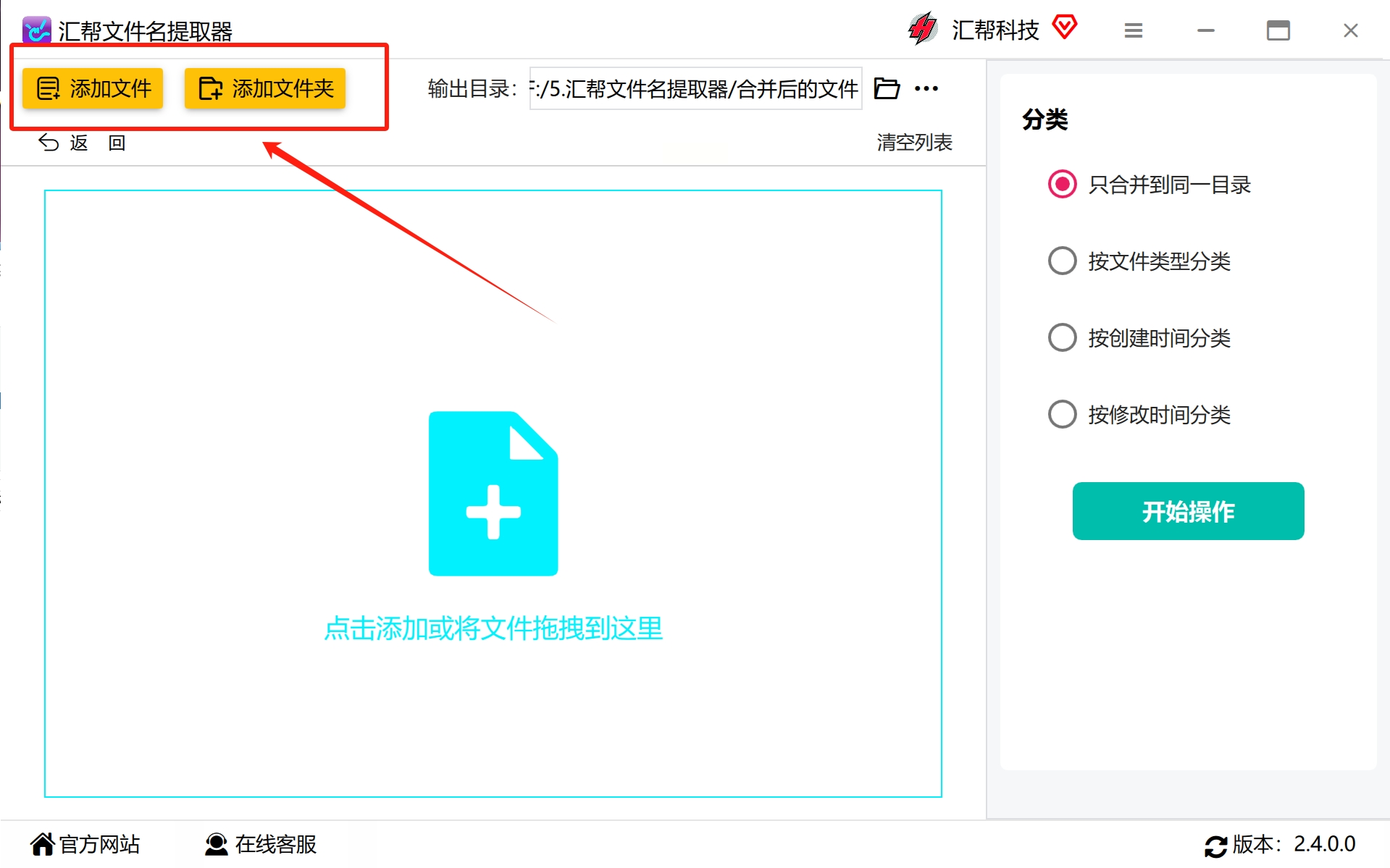
* 指定输出路径: 在 “输出目录”选项中选择一个合适的存储位置,作为最终合并图片存放的文件夹。
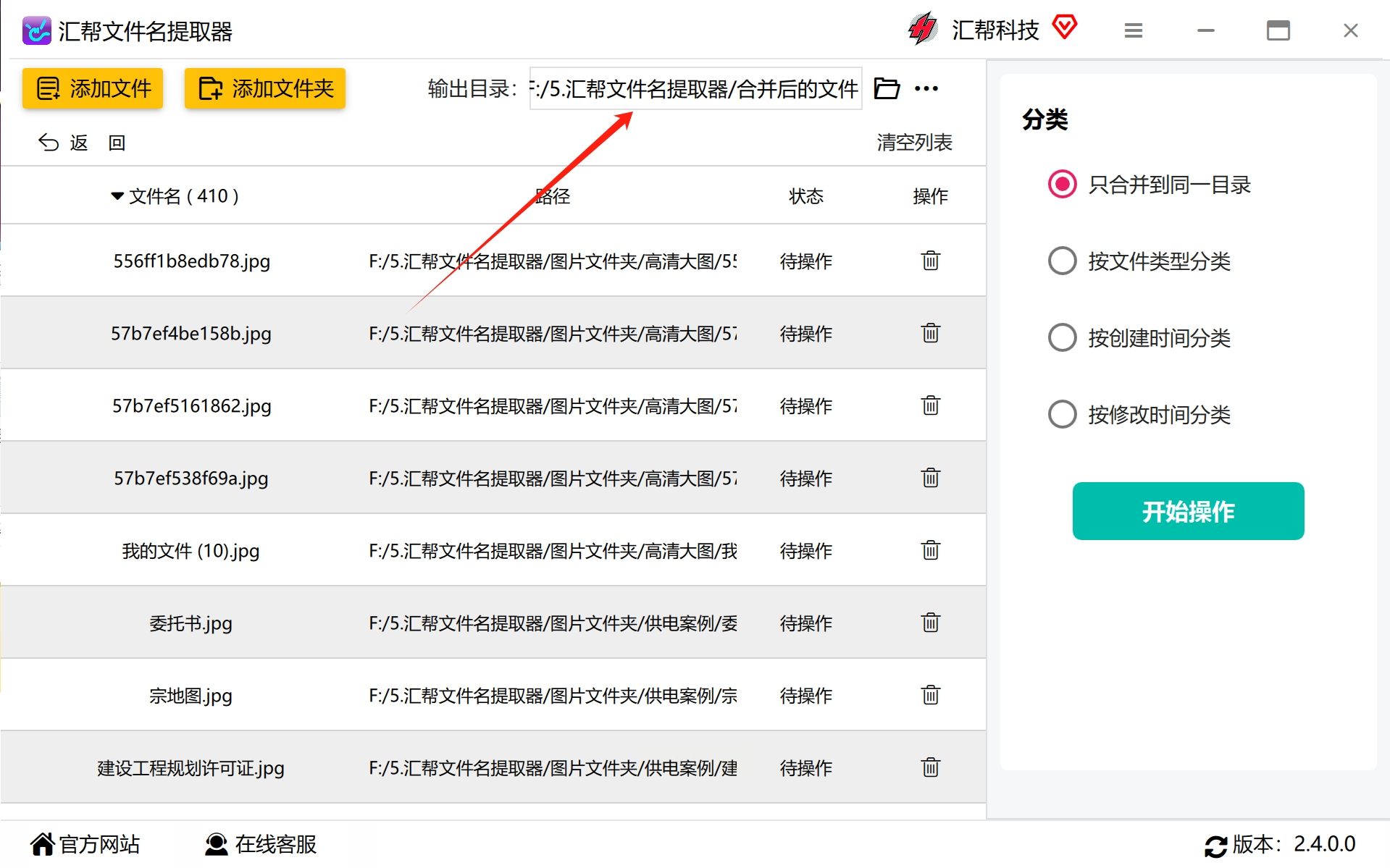
* 启动合并过程: 勾选“仅合并至同一目录”选项,确保所有图片都在同一个文件夹内整理完毕。点击“开始操作”按钮,软件会自动开始整合任务。
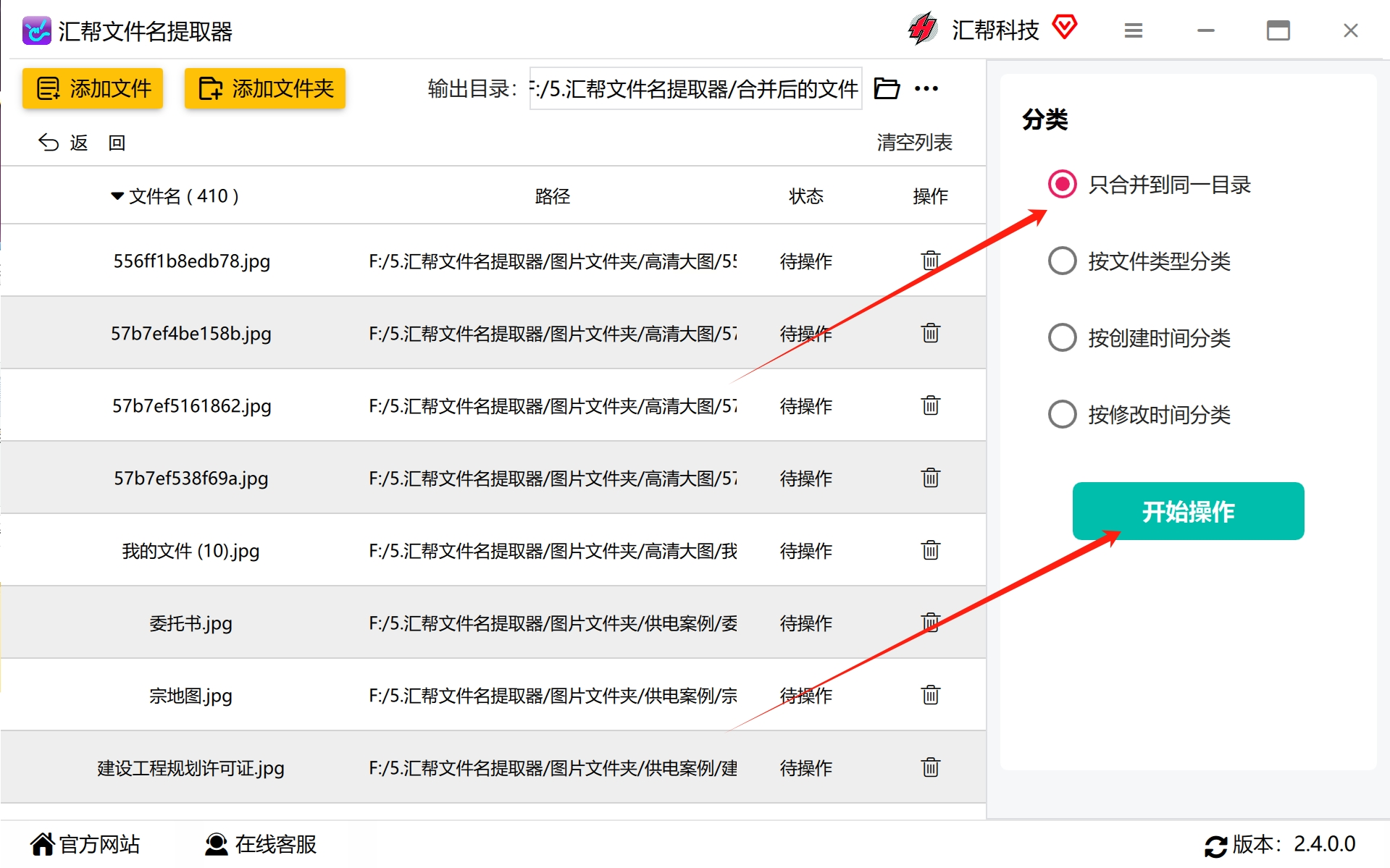
* 查看结果: 完成后系统会提示您 “操作已完成”。在设定的输出文件夹中可以查看所有图片按照预设规则被放置其中。
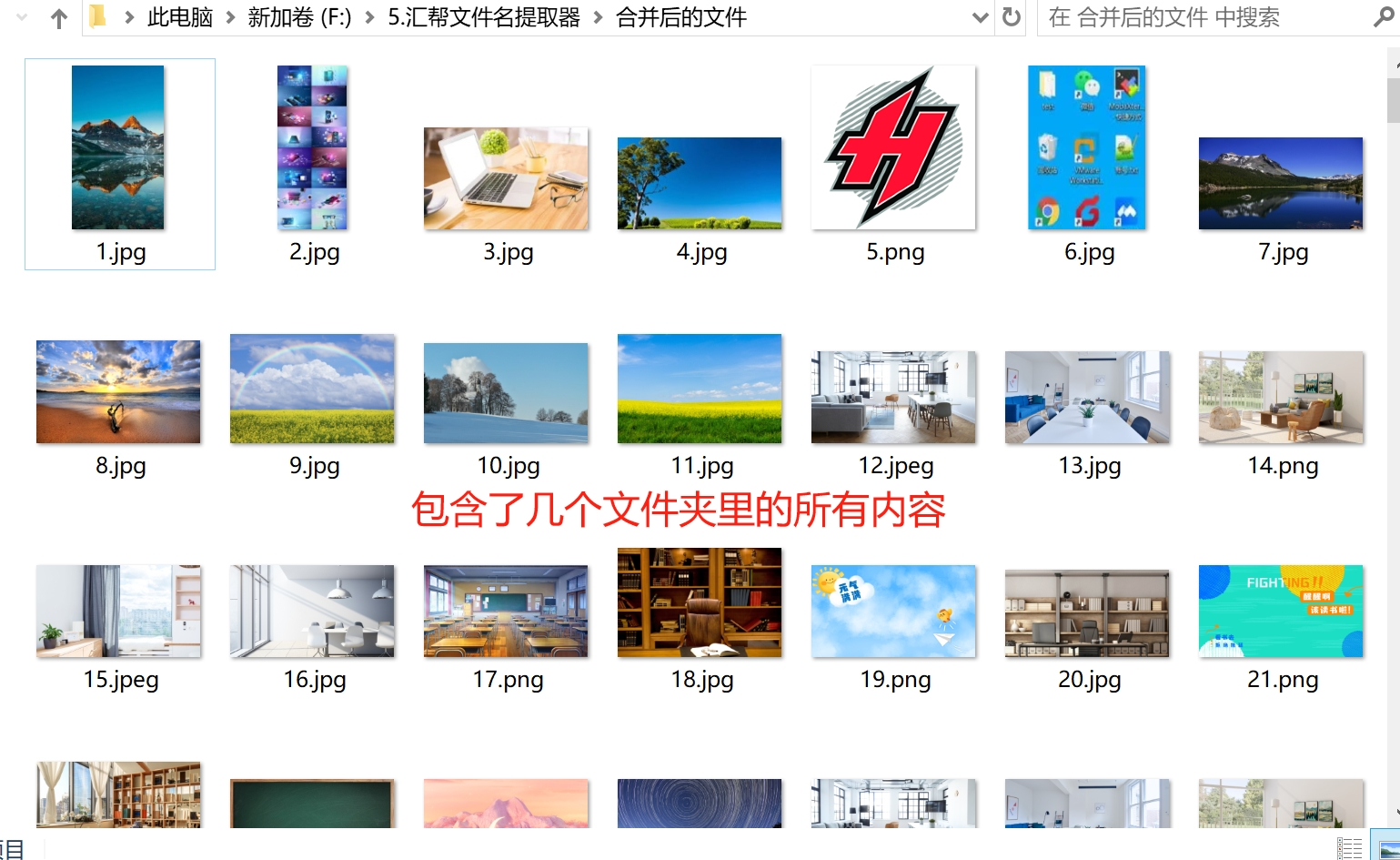
* 恢复原始状态: 如果在操作过程中出现任何问题或想取消合并,请点击“恢复操作”按钮,将文件恢复到原始文件夹中。需要注意的是,此功能仅支持恢复最近一次修改的操作。

许多现代操作系统都内置了强大的文件搜索功能。您可以利用这个功能快速查找分散在多个文件夹中的图片。
* 打开“文件资源管理器”: 找到并点击操作系统的文件管理工具,比如 Windows 的“资源管理器”或 Mac 的 “ finder”。
* 输入关键词进行搜索: 在搜索框中输入与您要找的图片相关的关键词,例如拍摄时间、地点、人物名称等。系统会根据您输入的关键词在所有文件夹中快速搜索匹配的图片文件。
* 筛选结果: 您可以使用筛选功能进一步缩小搜索范围,例如选择特定日期范围、文件类型或大小等。
市面上有很多专门用于图片管理的软件,它们不仅可以帮助您整理图片,还可以根据标签、地理位置、拍摄时间等信息对图片进行分类和查找。
* 选择合适的软件: 根据您的需求选择一款适合您的图片管理软件,例如 Adobe Lightroom、ACDSee、ExifTool 等。
* 导入图片: 将所有分散在多个文件夹中的图片导入到软件中。
* 分类和标签: 使用软件的分类和标签功能将图片按照主题、人物、地点等信息进行整理,以便更容易查找。
无论是选择哪种方法,都能帮助您有效地将分散的图片整合到一个集中文件夹中,提高工作效率并方便您更好地管理图像资源。
如果想要深入了解我们的产品,请到 汇帮科技官网 中了解更多产品信息!
没有找到您需要的答案?
不着急,我们有专业的在线客服为您解答!

请扫描客服二维码